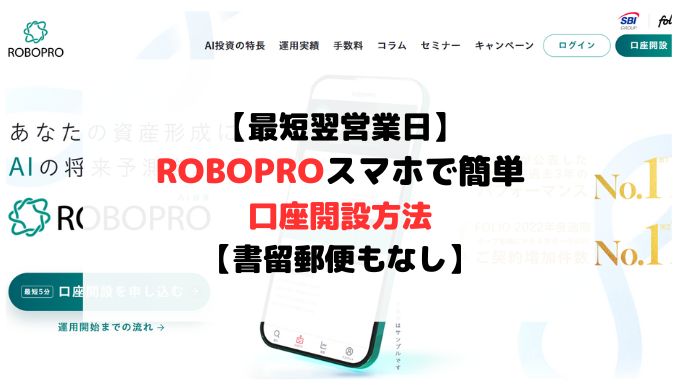最近個人投資家の間でも徐々に定着しつつある「ロボアドバイザー」ですが
従来のロボアドバイザーの進化版とも言える「ROBOPRO」の口座開設がとにかく簡単で、あまりの簡単さに感動したほどなので、紹介したいと思います。
目次
ROBOPROの口座開設はスマホだけで完結
基本的にネット証券等の口座開設というのは、本人確認のため、申し込み手続き後、数日後に簡易書留郵便を受け取って口座開設完了、というものが多いですよね。印鑑を押した書類や、本人確認の写しのコピーを送る必要があったりするのが普通だと思っていました。
 コイケ
コイケ
スマホだけで手続きを完了させるためには、おおまかには以下の手続きが必要になります。
・マイナンバーカードまたは運転免許証と、自分の顔の撮影
・マイナンバーが確認できる書類のアップロード
※マイナンバー(個人番号)の記載がある書類と本人確認書類の画像のアップロードをした場合、ウェルカムレターでの手続きも可能となります。
実際に私が口座開設した際の流れ(所要時間10~15分)
仮登録
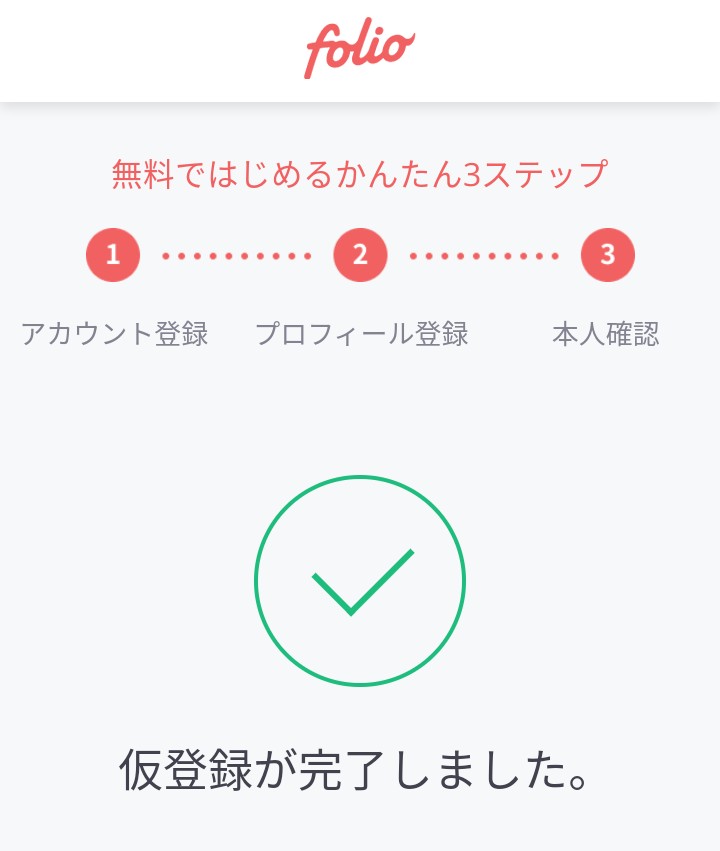
まずはROBOPRO公式サイトの「ROBOPROを始める」というボタンをクリックしてメールアドレスとパスワードを設定します。仮登録はたったこれだけで完了です。
確認事項と書面の同意
登録したメールアドレスにURLが送られてくるのでクリックします。
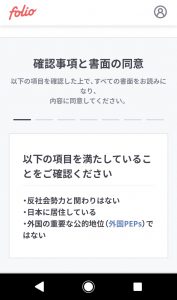
まず確認事項と書面について同意する、という手続きです。下にスクロールして文面を読み、同意のボタンをクリックして次ページに進みます。
確認事項は上記の「反社会勢力との関わりがないか」「日本に居住しているか」等です。
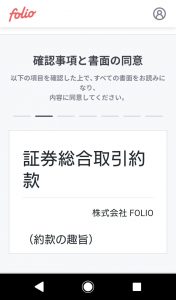
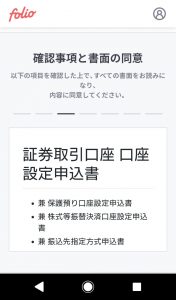
・証券取引口座 口座設定申込書
・金銭・有価証券の預託、記帳及び振替に関する契約のご説明
・リバランスについての同意
・最良執行方針
・個人情報保護方針
口座開設のお申込み
次は口座開設申込みです。
1.まず名前と生年月日を入力します。
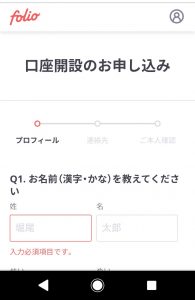
2.次に連絡先と住所を登録します。
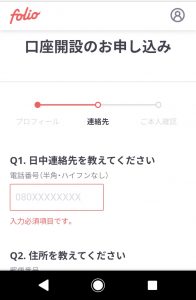
3.そしていよいよ本人確認です。
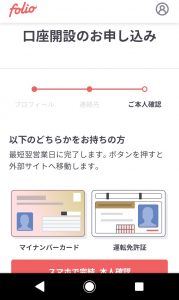
※最短翌営業日・郵送物なしで口座開設が完了する「スマホで完結・本人確認」に必要な本人確認書類はマイナンバーカードか運転免許証です。
②本人確認書類の裏面
③本人確認書類の表面と側面の厚み
④自分の顔と本人確認書類の表面
⑤斜め右に向けた自分の顔
③本人確認書類の表面と側面の厚みは下の図のような感じで撮ります。撮るときに枠がでてきて、その枠内に収まるように撮れば良いので簡単です。
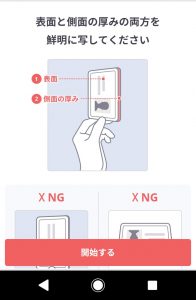
④自分の顔と本人確認書類の表面は自分の顔が青い枠内に収まるように、本人確認書類も下の枠に収まるように撮ります。
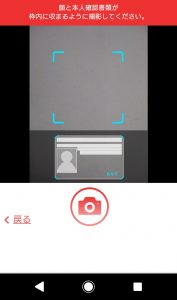
⑤斜め右に向けた自分の顔も同様に顔が枠内に収まるように撮ります。
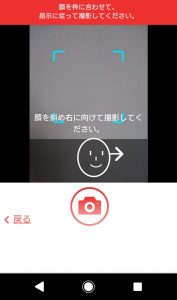
全て撮り終えたときに、鮮明でないもの等があると撮り直すよう指示が出ます。
 コイケ
コイケ
取引設定
撮影完了後、マイナンバーカードのアップロード画面に自動的に遷移した気がするのですが、誤ってスマホ画面下の「戻る」ボタンを押したため、エラーになってしまいました…。一瞬、全部やり直し!?と焦ったのですが、再度マイページにログインすると、以下のような画面が出てきて、「口座開設の申し込み」まではちゃんと完了している状態でした。
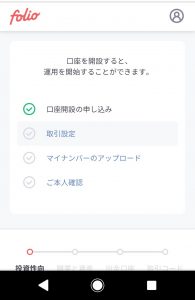
 コイケJr.
コイケJr.
取引設定では、職業や、投資経験の有無、年収、保有資産、インサイダー取引に該当しないかの質問に答えます。
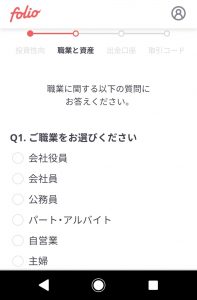
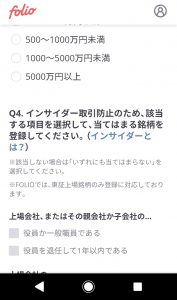
そして、出金口座と4ケタの取引コード(暗証番号のようなもの)を登録します。
出金口座とは、ROBOPROで運用後、出金する場合の出金先の口座となります。フォリオの口座名義とこの出金先の口座名義は同一である必要があります。
マイナンバーのアップロード
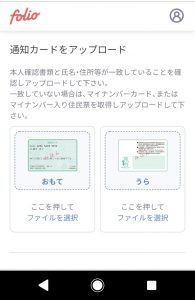
最後に、マイナンバー通知カード(もしくはマイナンバーカード、マイナンバー入り住民票)の表面と裏面を撮影してアップロードすれば、こちらでする手続きは終了です。
あとは入力内容と撮影内容をもとに、フォリオ側で本人確認が完了するまで待ちます。最短で翌営業日です。
翌営業日にメールが届いて口座開設完了

特に不備などがなかったので、本当に翌営業日に上記のメールが届きました。
早すぎて感動レベル!
早速、メール内のURLをクリックすると以下の画面に遷移しました。
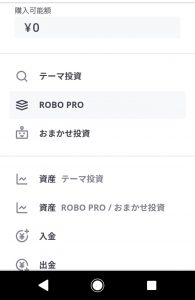
まずは「入金」をクリックして入金の手続きをします。最低10万円入金しないと始められませんからね。
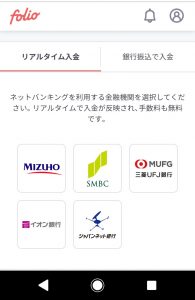
みずほ銀行
三井住友銀行
三菱UFJ銀行
イオン銀行
PayPay銀行
住信SBIネット銀行
楽天銀行
上記の銀行のネットバンキングが利用できれば、手数料無料で入金ができるようです。上記以外の金融機関で振込で入金の場合は、本人名義にて、指定の口座に振り込むよう案内が表示されます。

入金が完了したらマイページに戻り、「ROBOPRO」をクリックしましょう。
そして画面を下にスクロール、「ROBOPROを始める」というボタンを押して運用手続きを開始すれば、あとはほったらかしで勝手に運用してくれます!
 コイケ
コイケ